Wenn Sie jemals das Gefühl haben, telefonisch belästigt zu werden, wir alle gewöhnen uns daran mit unseren Festnetztelefonen und Callcentern für Isolierung, Strom oder anderes ... Es ist auch möglich, auf seinem Samsung Galaxy A72 belästigt zu werden es ist viel weniger angenehm. Glücklicherweise gibt es Funktionen, mit denen verhindert werden kann, dass diese Personen Sie kontaktieren. Dies betrifft unter anderem das Sperren von Nachrichten.
Das heißt, wenn Sie jemals Nachrichten blockiert haben, haben Sie keinen Zugriff mehr darauf. Was sind die Lösungen, wenn Sie jemals Ihre Meinung ändern und wollen um blockierte Nachrichten auf Ihr Samsung Galaxy A72 herunterzuladen?
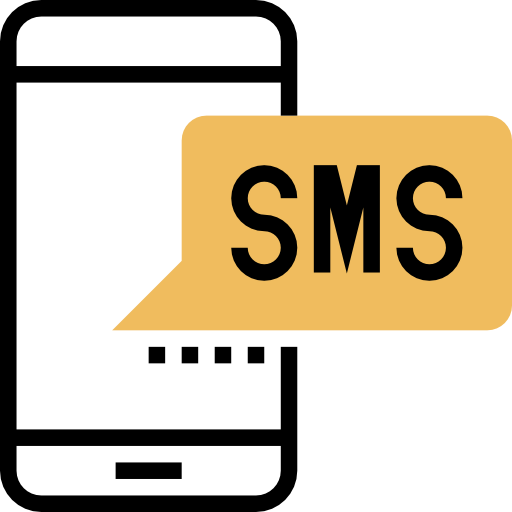
Genau genommen haben wir dieses Tutorial geschrieben, um Ihnen bei der Durchführung dieses Vorgangs zu helfen. Zuerst lernen wir die Lösung kennen, um Nachrichten auf Ihrem Gerät zu blockieren So zeigen Sie blockierte Nachrichten auf Ihrem Samsung Galaxy A72 an , zuerst durch die Geschichte, dann durch einen Computer und eine Datenwiederherstellung.
Wie blockiere ich Textnachrichten von einer Nummer auf dem Samsung Galaxy A72?
Wir beginnen diesen Artikel daher damit, zu den Grundlagen zurückzukehren und Ihnen die Vorgehensweise beizubringen oder neu zu lernen Blockieren Sie Nachrichten von einer Nummer auf Ihrem Samsung Galaxy A72. Auch wenn Sie nur die Textnachrichten einer Person blockieren möchten, beachten Sie, dass die Android-Funktionalität ebenfalls blockiert wird seine Anrufe. Erfahren Sie, wie Sie verhindern können, dass Ihnen eine Nummer Nachrichten sendet:
- Öffnen Sie die Anwendung „Nachrichten“ auf Ihrem Samsung Galaxy A72
- Wenn Sie sich in der Diskussionsliste befinden, drücken Sie die drei kleinen vertikalen Punkte oben rechts auf dem Bildschirm
- Klicken Sie dann auf "Einstellungen"
- Endlich in "Nummern und Nachrichten sperren" Geben Sie die Nummer ein, die Sie blockieren möchten
- Nachfolgend finden Sie die Liste der auf Ihrem Samsung Galaxy A72 gesperrten Nummern.
Wie kann ich blockierte Nachrichten auf einem Samsung Galaxy A72 wiederherstellen?
Kommen wir nun zu dem Teil, der Sie wahrscheinlich am meisten beschäftigt, Wie kann ich blockierte Nachrichten auf einem Samsung Galaxy A72 sehen? Zwei Methoden sind möglich, für die erste müssen Sie lediglich durch die Einstellungen Ihres Mobiltelefons navigieren, für die zweite müssen Sie Ihr Samsung Galaxy A72 an einen Computer anschließen, der Ihnen die Möglichkeit gibt, die gelöschten Dateien wiederherzustellen.
Wie kann ich blockierte SMS auf dem Samsung Galaxy A72 über die Einstellungen Ihres Mobiltelefons anzeigen?
Mit den neuen Android-Versionen empfehlen wir Ihnen Überprüfen Sie die Android-Version Ihres Samsung Galaxy A72, können Sie eine Reihe von Dingen ausführen, einschließlich des Durchsuchens blockierter Nachrichten auf Ihrem Samsung Galaxy A72. Bei früheren Versionen ist dies nicht unbedingt möglich, wir haben den Test mit Android 10 durchgeführt und diese Funktion ist verfügbar, versuchen Sie es auf Ihrem Mobiltelefon, auch wenn es eine frühere Version hat, es ist möglich, dass es funktioniert, oder sonst Fahren Sie mit dem nächsten Teil dieses Artikels fort. Lass uns gehen:
- Entsperren Sie Ihr Samsung Galaxy A72
- Gehen Sie zur Anwendung "Nachrichten"
- Klicken Sie auf die drei kleinen vertikalen Punkte oben rechts auf dem Bildschirm
- Zum Schluss im Menü " Die Einstellungen " hineingehen "Nummern und Nachrichten sperren"
- In der Registerkarte "Blockierte Nachrichten" Sie haben Zugriff auf die Liste aller Nachrichten, die durch Ihre Blockierung gefiltert wurden, und können sie daher anzeigen. Sie können sie auch durch Klicken auf sie in Ihrem normalen Konversationsthread wiederherstellen
Wie kann ich blockierte Nachrichten auf dem Samsung Galaxy A72 mit einem Computer wiederherstellen?
Letzte Alternative für den Fall, dass Sie die im vorherigen Teil beschriebene Funktion nicht finden können oder dass die Liste nichts enthält, obwohl Sie überzeugt sind, Nachrichten erhalten zu haben, die auf Ihrem Samsung Galaxy A72 blockiert wurden, don Keine Panik, es gibt einen anderen Weg, sie wiederherzustellen, und das geschieht mit einem Computer. Sehen Sie sich die folgende Technik an:
- Aktivieren Sie den USB-Debugging-Modus auf Ihrem Samsung Galaxy A72
- Verbinden Sie Ihr Samsung Galaxy A72 mit Ihrem Computer
- Verwenden Sie eine Root-Software, um Ihr Mobiltelefon zu rooten
- Verwenden Sie jetzt eine Art Dateiwiederherstellungssoftware (die meisten sind kostenlos und funktionieren gleich)
- Klicken Sie auf „Nachrichten“, Sie können auch die Option „Anhang“ aktivieren, wenn Sie sie jemals wiederherstellen möchten, damit die Software alle Ihre SMS, blockierten SMS und gelöschten SMS auf Ihrem Samsung Galaxy A72 wiederherstellt
Wenn Sie möchten, dass so viele Tutorials wie möglich zum König des Samsung Galaxy A72 werden, laden wir Sie ein, die anderen Tutorials in der Kategorie zu durchsuchen: Samsung Galaxy A72.
